Содержание:
Пользователи ноутбуков после переустановки операционной системы часто сталкиваются с неизвестным устройством, которое обозначено в «Диспетчере устройств» как «Intel ®». Сегодня мы хотим рассказать о том, что это за устройство, какие драйвера для него нужны и как их получить.
Получение драйверов для Intel ®
Начнём с того, что это за устройство. Девайс с этим обозначением не что иное, как встроенная в материнскую плату ноутбука видеокарта от Интел. Обычно такие используются в связке с более мощными дискретными GPU или же в недорогих бизнес-решениях, где не требуется большая производительность. Естественно, что характерна такая видеокарта для лэптопов с процессорами Intel – на девайсах с CPU производства AMD такого нет.
Исходя из природы устройства Intel ®, доступны несколько вариантов получения драйверов для него: загрузка с официального сайта производителя целевого ноутбука или ресурса поддержки Интел, использование утилит-апдейтеров от вендора или альтернативы в виде стороннего драйверпака, поиск по аппаратному идентификатору или задействование системных средств Windows.
Способ 1: Официальные ресурсы
Самый безопасный вариант получения драйверов для того или иного оборудования заключается в использовании официального сайта производителя. Поскольку нам требуются драйвера для ноутбука, логичным будет использование именно вендорских веб-порталов.
Подробнее: Загрузка драйверов с сайта ASUS, Acer, Dell, HP, Lenovo, MSI, Samsung, Toshiba
Порой драйвера для Intel ® на сайте производителя лэптопов могут быть устаревшими. В этом случае пригодится ресурс Интел: производитель чипов обычно поддерживает свои продукты дольше компаний-лицензиатов. По ссылке ниже находится пример того, как выглядит получение требуемого ПО с сайта Intel.
Урок: Загрузка драйверов для Intel HD с сайта производителя
Способ 2: Официальные утилиты
Многие компании, которые производят лэптопы, практикуют оказание поддержки в виде устанавливаемых утилит, которые могут автоматически загружать и устанавливать недостающие драйвера. Такие программы пригодятся в решении нашей сегодняшней задачи. Также подобное приложение есть и у Интел – его можно использовать в случаях, когда другие решения неэффективны или ноутбук отсутствует в базе данных.
Подробнее: Загрузка драйверов с помощью ASUS Live Update, HP Support Assistant, Samsung Update, Intel Driver & Support Assistant
Способ 3: Приложения-драйверпаки
Уже достаточно давно на рынке программного обеспечения для Windows присутствуют универсальные решения, альтернативы вендорским утилитам. Программы такого рода известны под общим термином «драйверпаки». Принцип работы у них тот же, что и у приложений от производителей, однако в ряде случаев использование драйверпака будет более эффективным. Наиболее удобные продукты этой категории один из наших авторов уже рассмотрел в отдельном материале.
Подробнее: Лучшие программы для установки драйверов
Из представленного списка хотим отметить решение DriverMax: этот драйверпак особенно удобен при обновлении драйверов для видеокарт. Также к вашим услугам руководство по использованию этой программы, которое ещё и облегчит решение сегодняшней задачи.
Урок: Обновление драйверов для видеокарты посредством DriverMax
Способ 4: Аппаратный идентификатор
Менее известный метод получения драйверов для рассматриваемых девайсов заключается в определении их аппаратных идентификаторов и последующем их использовании для поиска подходящего пакета программного обеспечения. ID разных ГПУ от Интел отличаются, все их приводить в этой статье нецелесообразно, поэтому мы просто предложим вам воспользоваться подробной инструкцией по определению идентификатора и процедуре поиска драйверов с его помощью.
Подробнее: Поиск драйверов по аппаратному ID
Способ 5: Системные возможности
Последний из методов поиска драйверов для Intel ®, который мы хотим сегодня представить, заключается в задействовании «Диспетчера устройств». В эту оснастку компания Microsoft встроила средство для автоматического поиска системного ПО к тем или иным компонентам на собственных серверах. Последнее представляет собой как преимущество, так и недостаток: компания из Редмонда хранит на серверах «Центра обновления Windows» драйвера даже для очень старых устройств, однако в большинстве своём это устаревшие или базовые версии без каких-либо дополнительных возможностей. Впрочем, порой указанное средство будет единственным доступным решением.
Урок: Найти драйвера с помощью системных возможностей
Заключение
Как видим, получить драйвера для устройств Intel ® не сложнее, чем для любых других компьютерных компонентов от других производителей. Из представленных выше методов мы рекомендуем использовать официальные ресурсы, как веб-сайт, так и утилиты производителей.
 Наш Telegram каналТолько полезная информация
Наш Telegram каналТолько полезная информация
 Скачиваем драйверы для AMD Radeon HD 5700 Series
Скачиваем драйверы для AMD Radeon HD 5700 Series
 Поиск и скачивание драйвера для AMD Radeon HD 6670
Поиск и скачивание драйвера для AMD Radeon HD 6670
 Устанавливаем драйвера для МФУ KYOCERA TASKalfa 181
Устанавливаем драйвера для МФУ KYOCERA TASKalfa 181
 Установка драйвера для A4Tech Bloody v5
Установка драйвера для A4Tech Bloody v5
 Скачивание драйвера для Canon MF4730
Скачивание драйвера для Canon MF4730
 Установка драйвера для ATI Radeon HD 4800 Series
Установка драйвера для ATI Radeon HD 4800 Series
 Скачать драйвер для AMD Radeon R7 200 series
Скачать драйвер для AMD Radeon R7 200 series
 Установка драйвера для принтера Canon F151300
Установка драйвера для принтера Canon F151300
 Установка драйверов для ноутбука Samsung R540
Установка драйверов для ноутбука Samsung R540
 Установка драйвера для Wi-Fi адаптера TP-Link TL-WN721N
Установка драйвера для Wi-Fi адаптера TP-Link TL-WN721N
 Установка драйверов для материнской платы ASUS M5A78L-M LX3
Установка драйверов для материнской платы ASUS M5A78L-M LX3
 Выбираем драйвера для накопителя My Passport Ultra
Выбираем драйвера для накопителя My Passport Ultra
 Установка драйверов для Samsung NP355V5C
Установка драйверов для Samsung NP355V5C
 Драйвера для компьютерного руля Logitech G25 Racing Wheel
Драйвера для компьютерного руля Logitech G25 Racing Wheel
 Загрузка и установка драйверов для звукового интерфейса M-Audio M-Track
Загрузка и установка драйверов для звукового интерфейса M-Audio M-Track
 Загружаем драйвера для ноутбука ASUS K52J
Загружаем драйвера для ноутбука ASUS K52J
 Загружаем драйвера для ноутбука ASUS A52J
Загружаем драйвера для ноутбука ASUS A52J
 Загрузка драйверов для мониторов Acer
Загрузка драйверов для мониторов Acer
 Загрузка драйверов для материнской платы ASRock
Загрузка драйверов для материнской платы ASRock
 Скачиваем драйвера для USB портов
Скачиваем драйвера для USB портов lumpics.ru
lumpics.ru

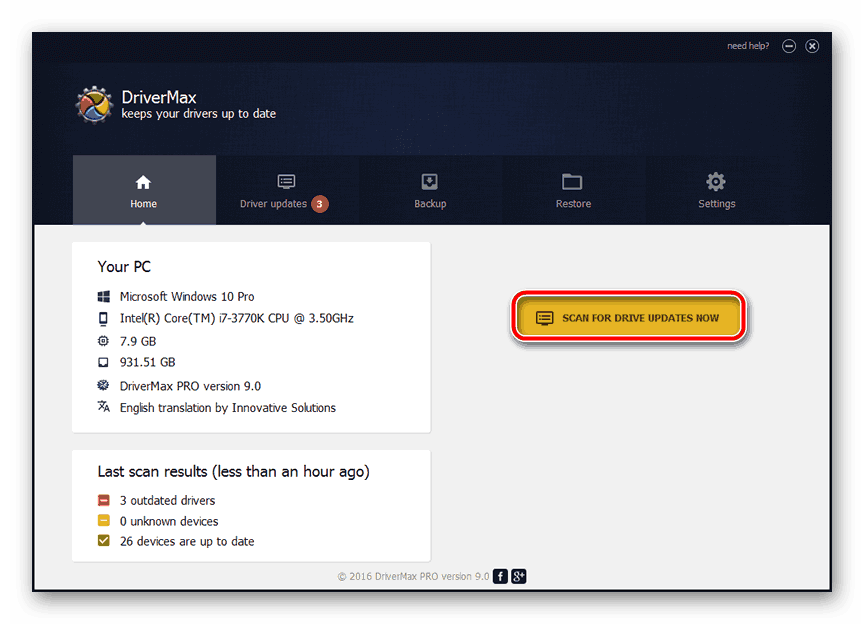
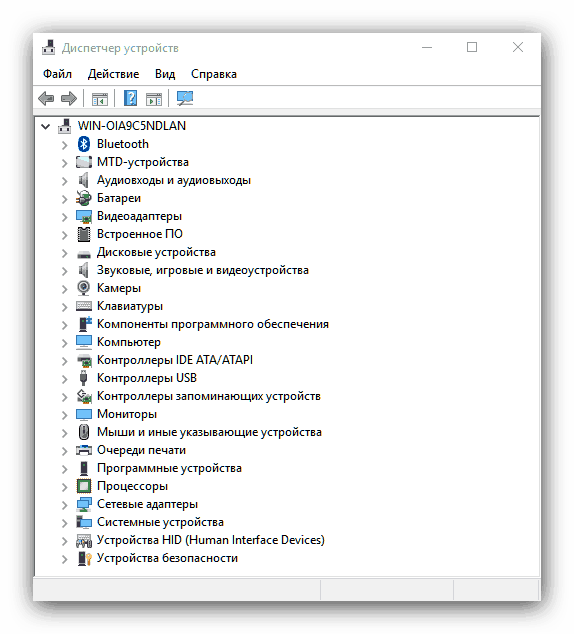









Большое-пребольшое спасибо!